win10上查看电脑属性 win10系统电脑怎样修改计算机名
更新时间:2024-04-08 16:01:44作者:xiaoliu
在Win10系统中,查看电脑属性和修改计算机名是非常常见的操作,通过查看电脑属性,我们可以了解到电脑的基本信息,比如处理器、内存、系统类型等。而修改计算机名则可以让我们个性化地设置电脑的名称,便于区分和管理。接下来让我们一起来看看在Win10系统中如何查看电脑属性和修改计算机名。
操作方法:
1.首先,打开我们的电脑,右键点击系统桌面上“此电脑”图标。

2.在弹出的菜单中点击“属性”选项。
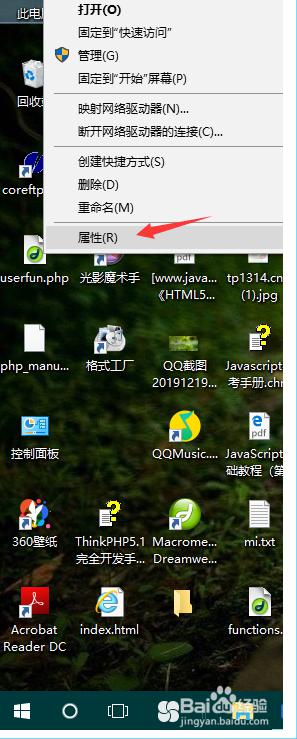
3.在打开的系统页面,我们一眼就可以看到“计算机名”项。它右边的内容就是我们的计算机名字。
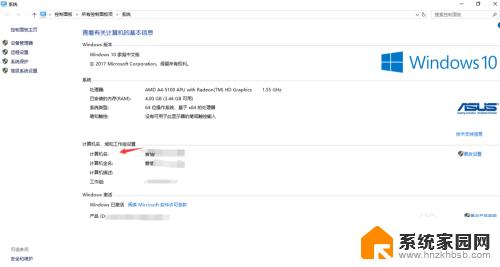
4.要想修改计算机名,就单击这个项右边的“更改设置”选项。

5.接着会打开系统属性页面,点击当前页面中的“更改”按钮。
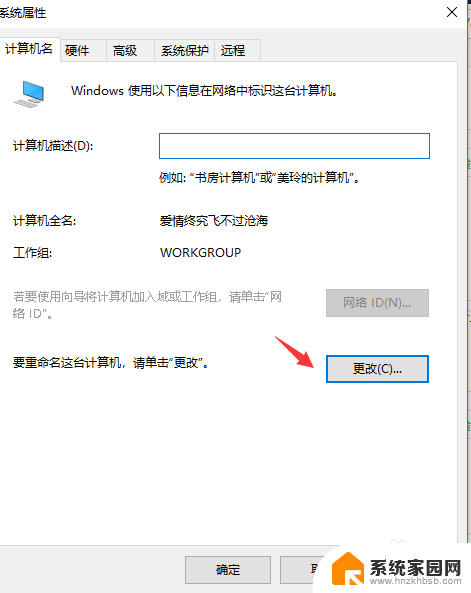
6.然后,在打开的页面中。点击“计算机名”下面的文本输入框,输入你心意的计算机名字,最后点击确定按钮。
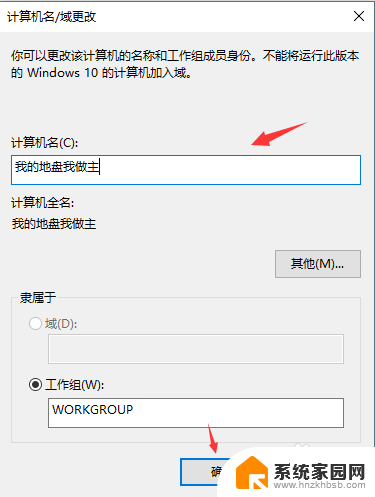
7.修改的计算机名字需要重新启动才能生效,点击重新启动我们就可以见到我们设置的新计算机名了。
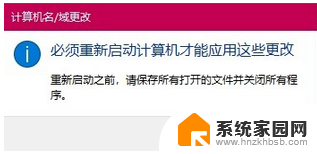
以上就是win10上查看电脑属性的全部内容,有遇到这种情况的用户可以按照小编的方法来进行解决,希望能够帮助到大家。
win10上查看电脑属性 win10系统电脑怎样修改计算机名相关教程
- 怎么看win10属性 win10桌面没有我的电脑怎么查看计算机属性
- pe界面怎么查看原系统计算机名 PE查看WIN10系统计算机名
- windows10修改计算机名称 win10如何查看计算机名称
- windows10计算机全名 win10电脑如何查看计算机的名字
- win10计算机名字修改 win10修改计算机名称步骤
- win10计算机用户名字怎么改 win10电脑怎么修改用户名
- win10改计算机名 Win10计算机名修改教程
- 我的电脑属性在哪里 Win10怎样找到我的电脑系统属性
- win10 计算机名 自动更改 Win10更改计算机名称步骤
- 新版win10电脑属性不一样 Win10系统此电脑属性与旧版系统对比
- win10进不了桌面一直黑屏 win10开机黑屏无法正常进入桌面解决方法
- 电脑屏保在哪里调整 Win10屏保设置教程
- 电脑连接外部显示器设置 win10笔记本连接外置显示器方法
- win10局域网内远程控制电脑 win10怎么在局域网内实现远程访问
- win10右键开始菜单没反应 win10开始按钮右键点击没有反应怎么修复
- 无效网卡在win10系统里不能用吗? win10无线网卡连接不上路由器怎么办
win10系统教程推荐
- 1 电脑屏保在哪里调整 Win10屏保设置教程
- 2 电脑连接外部显示器设置 win10笔记本连接外置显示器方法
- 3 win10右键开始菜单没反应 win10开始按钮右键点击没有反应怎么修复
- 4 win10添加中文简体美式键盘 Win10中文输入法添加美式键盘步骤
- 5 windows10怎么关闭开机自动启动软件 Win10开机自动启动软件关闭方法
- 6 如何查看win10的激活状态 Win10系统激活状态查看步骤
- 7 计算机快捷方式怎么创建 Windows10创建我的电脑快捷方式的步骤
- 8 免费win10 激活 Win10专业版永久激活密钥
- 9 windows激活码可以随便用吗 Windows10激活码可以反复激活几次
- 10 定时关机windows10 Win10如何设置定时关机任务